データソースを開けない時、プライマリグループの作成が表示されないときの対処法
ord8-10
ord8の問題は設問をダウンロードして作成しました。
ord8-10設問

なのでQ10を作成する時にデータソースを開いてCustomer_Master.csv に
地方区分付きの都道府県
のデータを結合しなければいけません。
ですが、vizが設問をダウンロードしたデータのため元データがない扱いになっており、データソースを開けない状態になっていました。
試行錯誤の結果
サンプルスーパーストアのデータを抽出することで開くことができるようになりました。
データ→サンプルスーパーストア→データの抽出
をしてみてください。
地域をカスタム分割で間違えてしまったのがここです。
地域区分つき都道府県リストが「東北/青森県」のように/が真ん中に入っていたので分割タイプを「すべて」にしてしまっていました。
分割タイプは「最後」に設定してください!
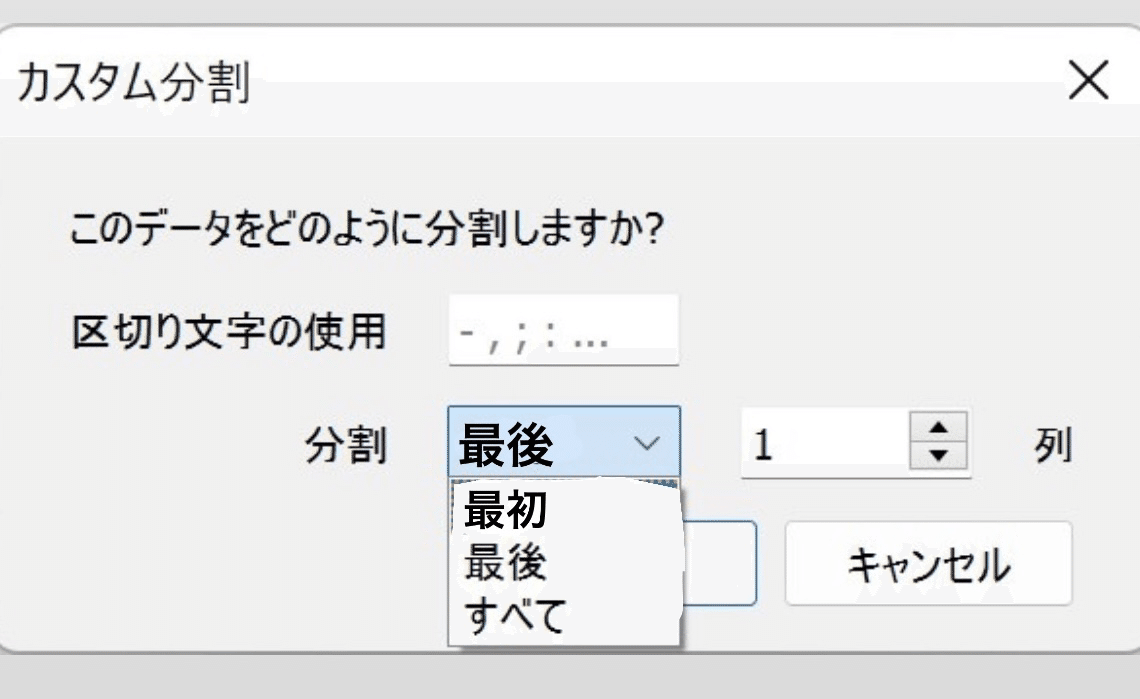
区切ることで地方事に色を付けることができるようになります
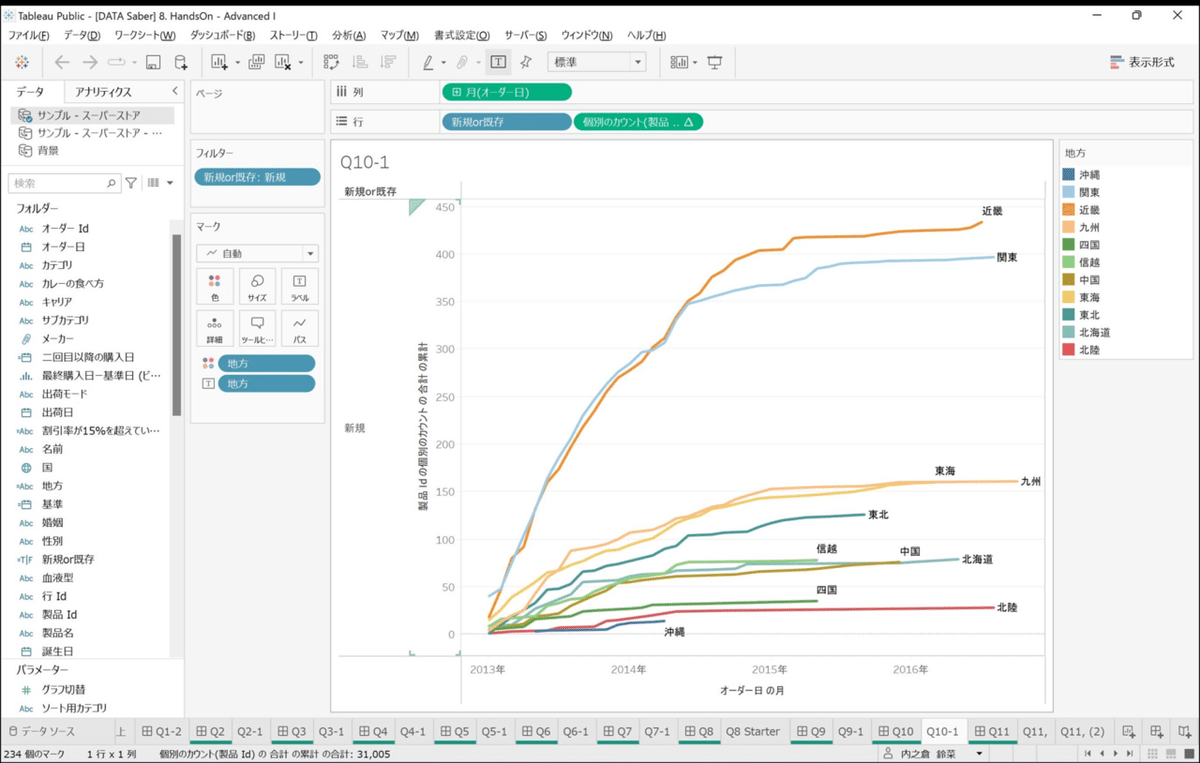
ord8-11
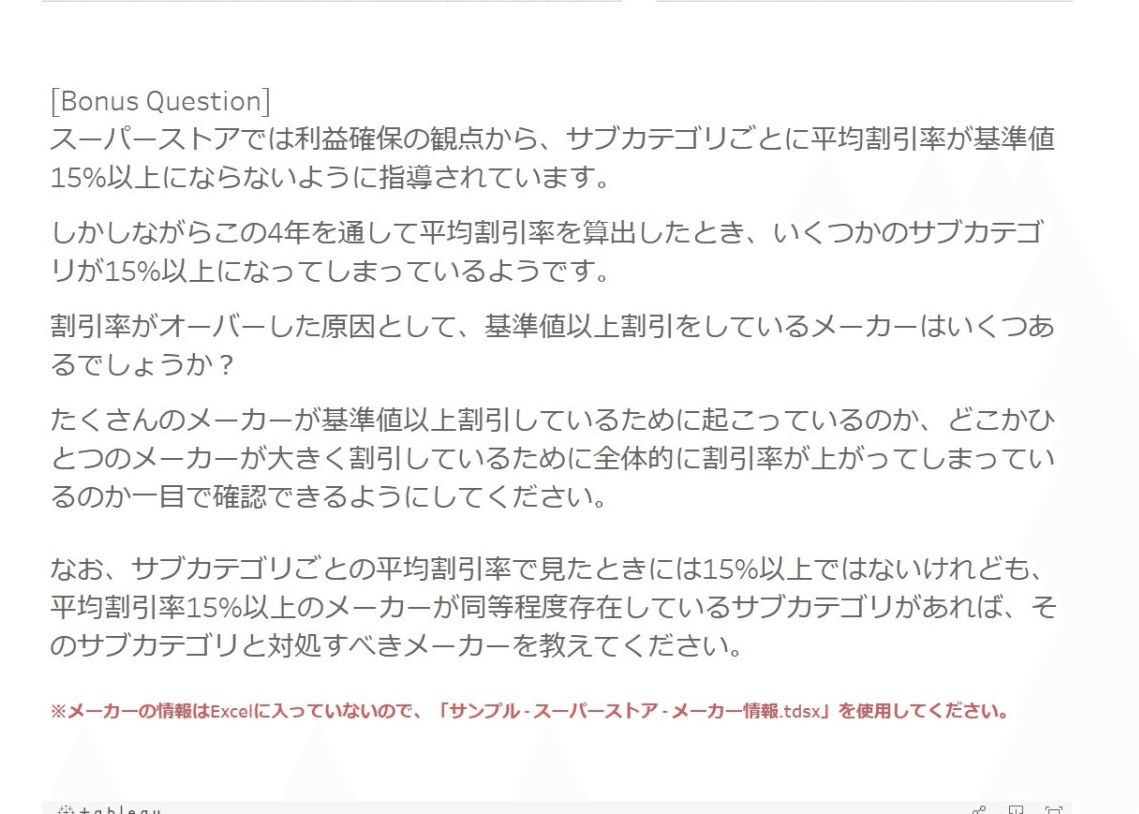
メーカー情報が入っていないため「サンプルスーパーストアメーカー情報」から「メーカー情報」をプライマリデータに取り入れる必要がありました!
しかしその取り入れる段階でプライマリグループの作成が表示されないというトラブルでした。
失敗例
プライマリグループを作成する時
↓のようにメーカーを開いてもプライマリグループの作成が表示されないという状況になりました。
「サンプルスーパーストア」から「製品id」と「メーカー」を選択し行にドラッグアンドドロップした時
メーカーを開いてもプライマリグループ作成が表示されない
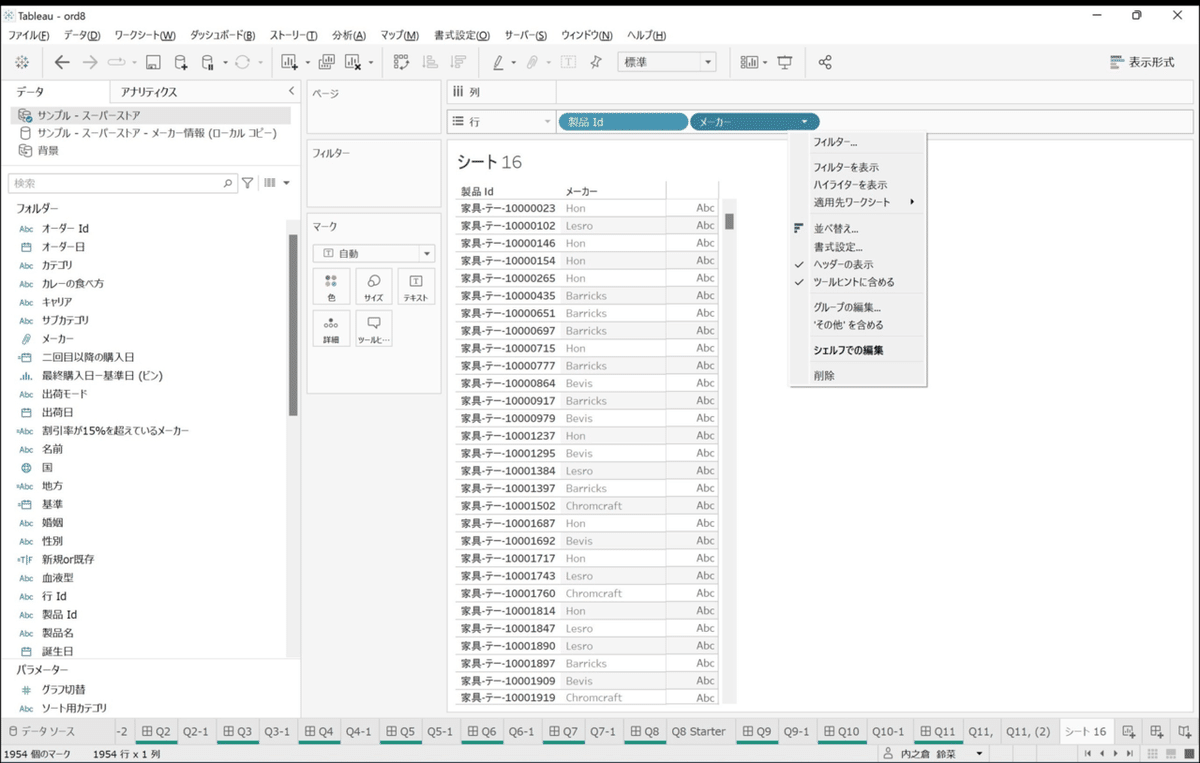
プライマリグループは、セカンダリデータの情報をプライマリデータソースとして扱うための機能のため、セカンダリデータの項目のみではプライマリグループは作成できないということがわかりました。
そこで、今度は、下の図のようにプライマリデータであるサンプルスーパーストアから「製品Id」を、セカンダリデータであるサンプルスーパーストアメーカー情報から「メーカー」を行にドラッグ&ドロップしてみました。
そうすると、メーカーの横にある「▼」でメニューを開くと「プライマリグループの作成」の選択肢が表示され、プライマリグループを作成することができました
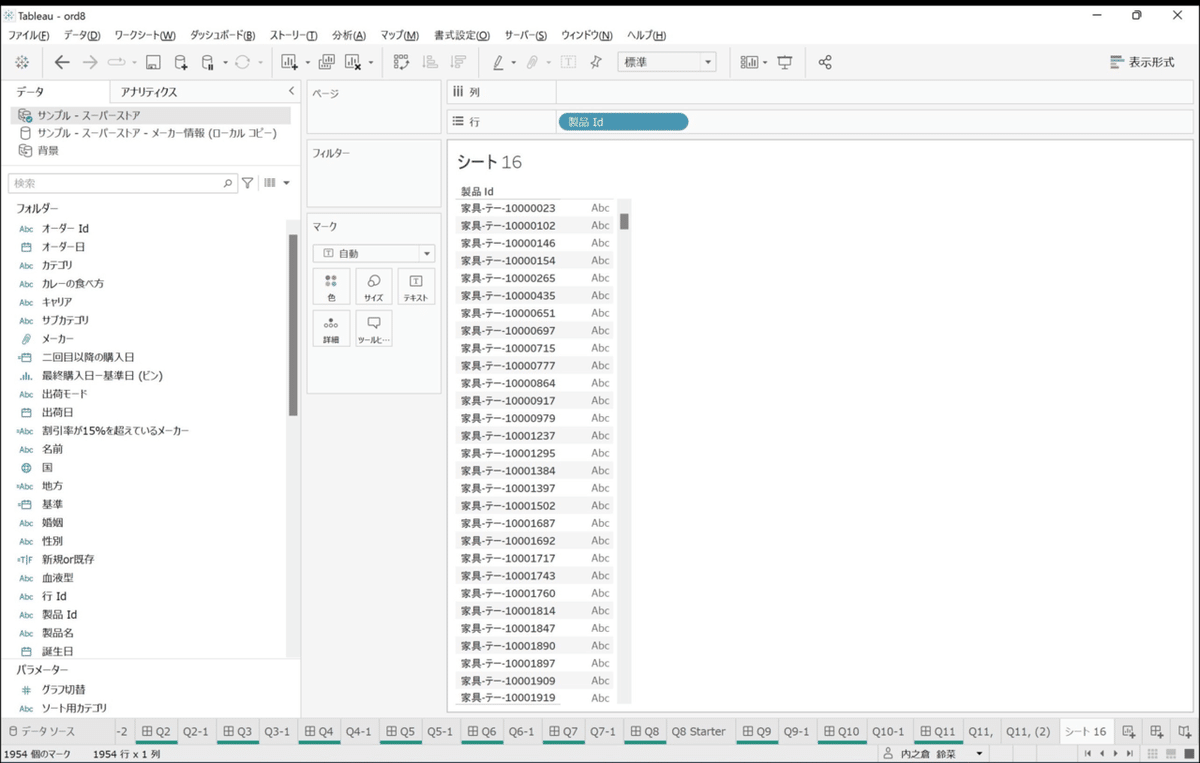
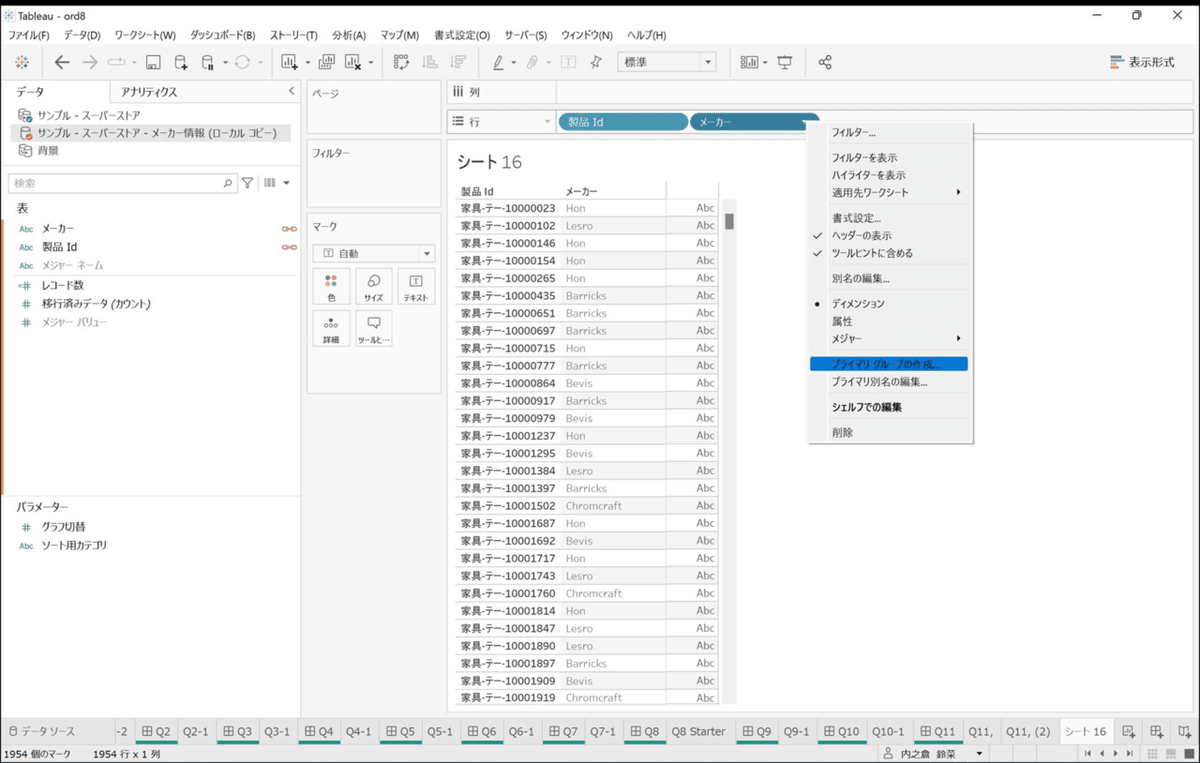
Tableau DesktopからTableau publicに投稿する方法
データからTableau public→Tableau publicに名前をつけて保存
ですが…最初のうちはこれか表示されました。
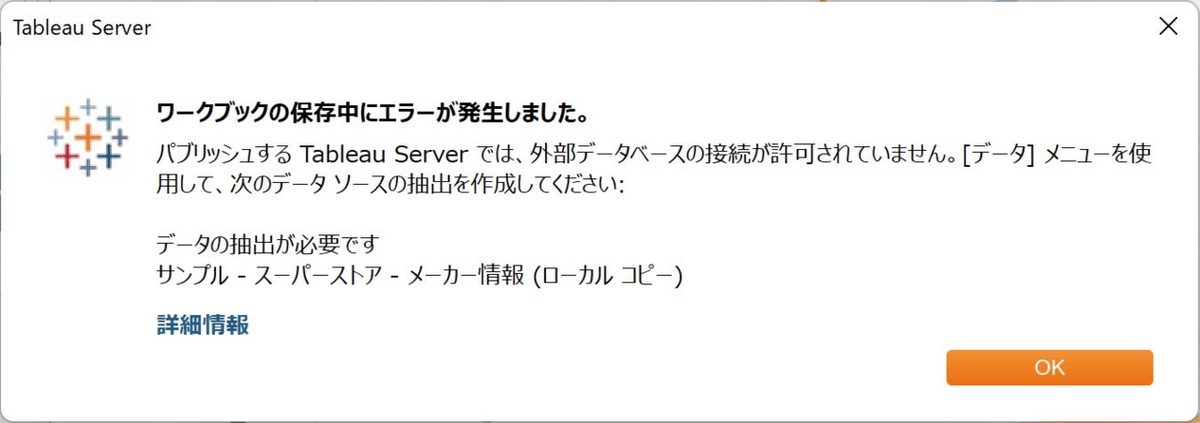
Tableau publicに保存するには
データの抽出が必要です
データ→サンプルスーパーストア→データの抽出
抽出までの画面
抽出ボタンを押したら終了
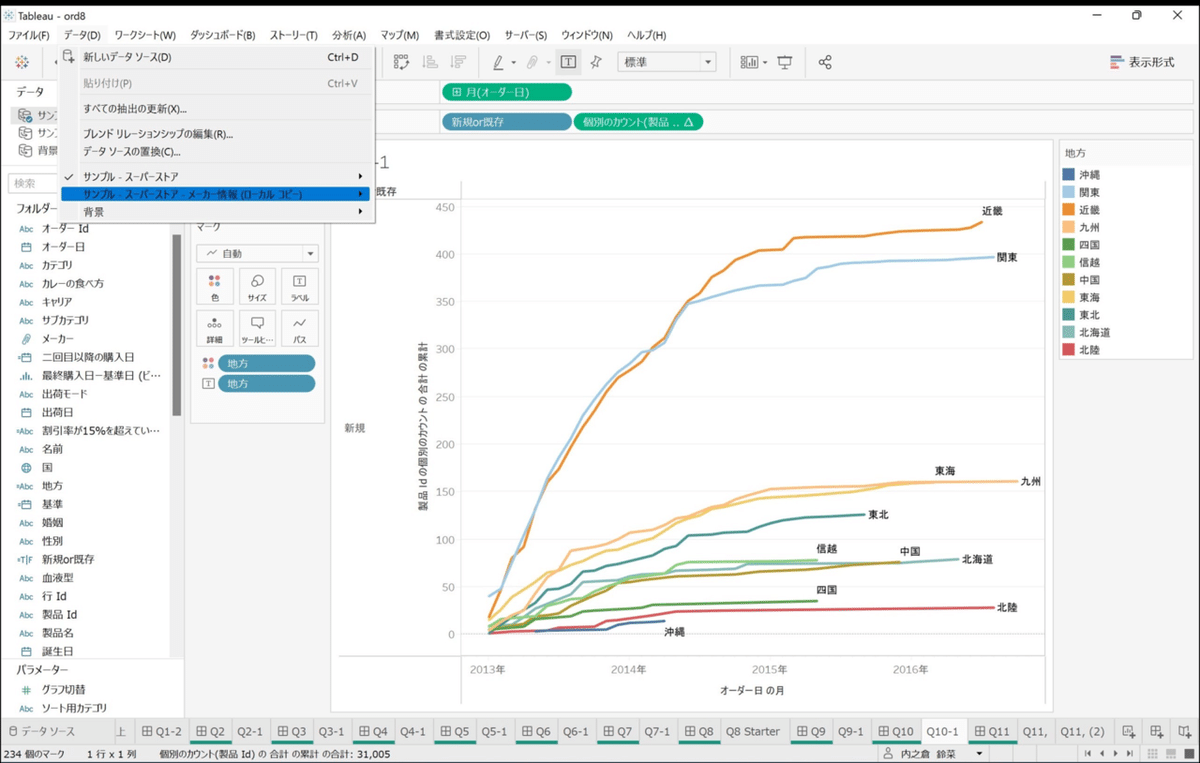

Tableau Desktopを使用しないと出来ない作業がある時には作り終わったあとデータを抽出してTableau publicに投稿することで改善出来ることが分かりました。
この記事が気に入ったらサポートをしてみませんか?
